7.11 实例:制作倒影文字
2025年10月13日
7.11 实例:制作倒影文字
本例将通过制作文字的倒影,来练习旋转和翻转的功能。具体操作步骤如下。
(1)打开一幅背景图像,然后在图像中输入文字“生态茶”,如图7-59所示,并调整文字图层到合适的位置。

图7-59 在新图像中输入文字
(2)在【图层】面板中单击【创建新图层】按钮 创建一个新图层。选中新建的图层,然后按〈Ctrl〉键单击文本图层,载入文字选取范围,如图7-60所示。
创建一个新图层。选中新建的图层,然后按〈Ctrl〉键单击文本图层,载入文字选取范围,如图7-60所示。

图7-60 载入文本图层中的选取范围
(3)按〈Alt+Delete〉键填充前景色,前景色为白色。
(4)按〈Ctrl+T〉键对图层中的图像进行自由变换,此时显示一个定界框,移动鼠标指针到定界框中心点上按下鼠标并将其拖曳到定界框下边的中心点上,如图7-61所示。

图7-61 拖动中心点位置
(5)选择【编辑】|【变换】|【垂直翻转】命令,对图像进行垂直翻转。然后在定界框中单击鼠标右键,适当向下移动位置,并在弹出的快捷菜单中依次选择【缩放】和【斜切】命令,将图像变形为如图7-62所示的效果。
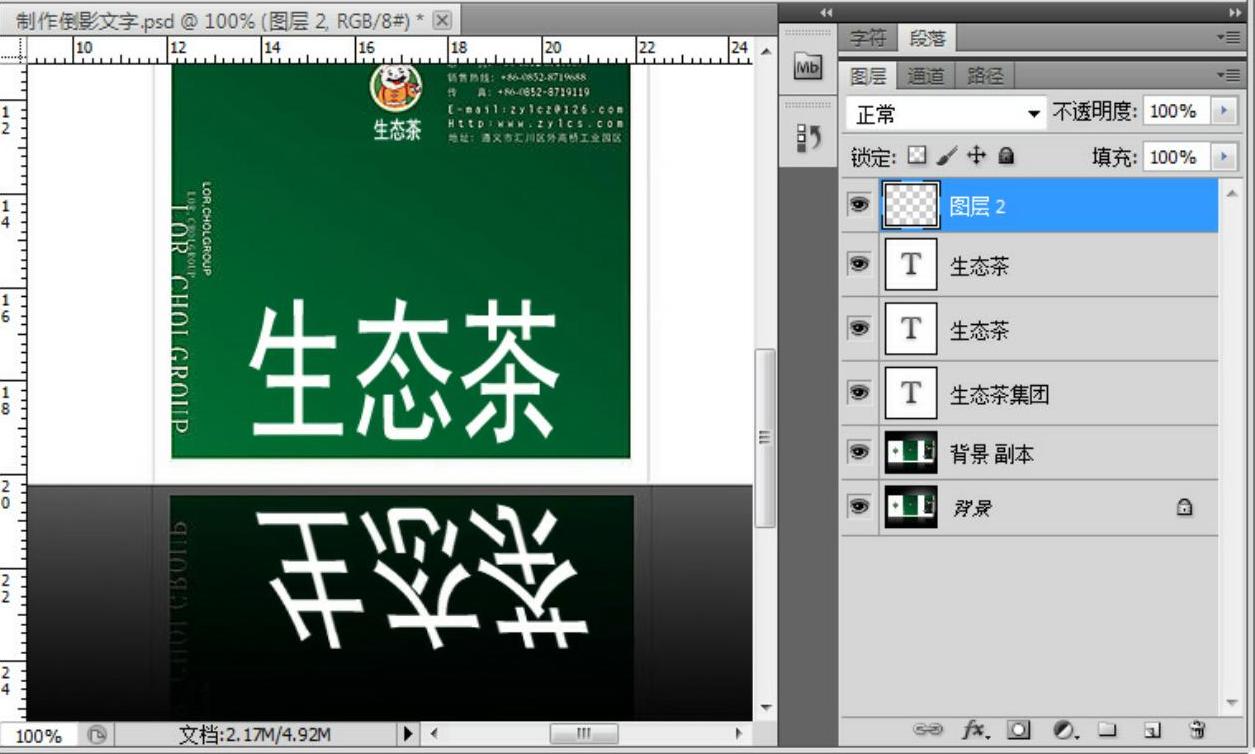
图7-62 对文字进行变形操作后的效果
(6)在定界框内双击或者按〈Enter〉键确认刚才的变形操作,就可以得到一个倒影文字的效果,由于倒影的颜色与原文字的颜色相同,效果不太理想,则可以通过【图层】面板中的【填充】或【不透明度】列表框的功能进行图层混合,例如将【不透明度】改为25%。
(7)为“图层1”添加图层蒙板,并使用渐变工具填充蒙板,渐变选项为黑白两色的线性渐变,然后按住〈Shift〉键,从下往上拉出一个渐变填充,设计一种渐隐的倒影效果,如图7-63所示,最后就可以得到如图7-64所示的效果。

图7-63 倒影文字效果
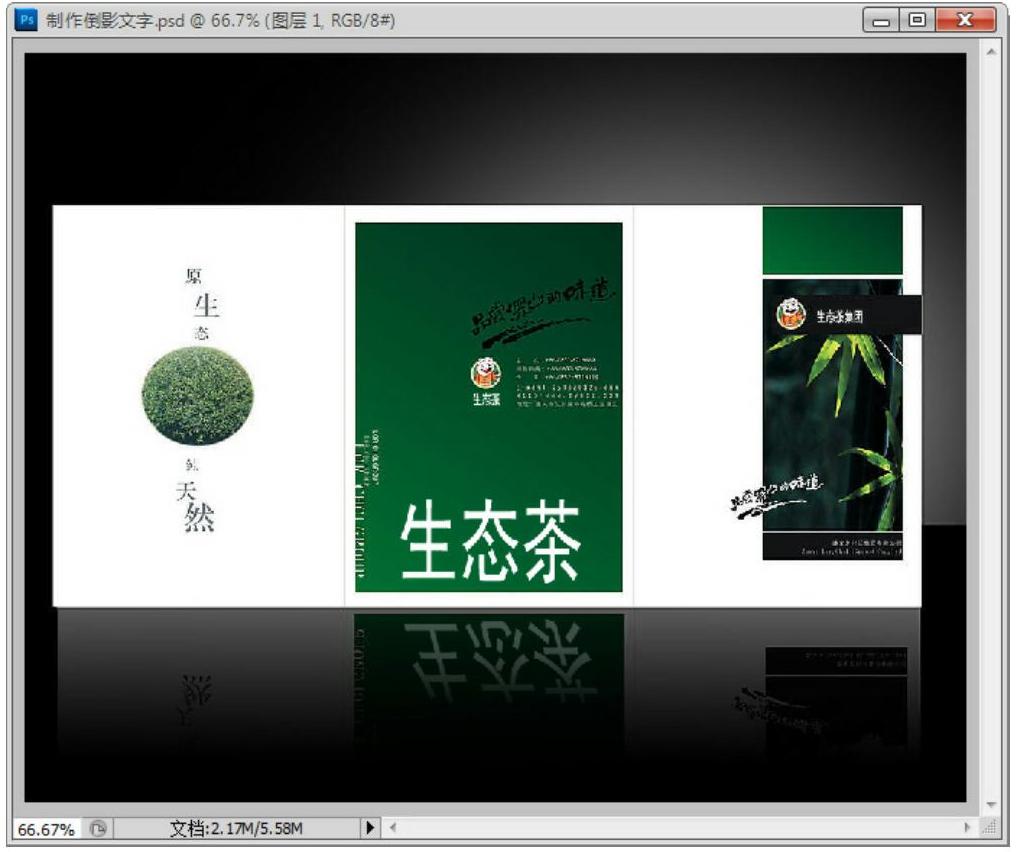
图7-64 最后效果图
